אם דפדפן ברירת המחדל שלך הוא Google Chrome, היית יודע שמלבד התכונות הנהדרות שלו, הוא גם נוטה לשגיאות אקראיות. השגיאות מלוות בהודעות שיוצרות בלבול רב יותר. שגיאה אחת כזו של Google Chrome היא ERR_CONNECTION_CLOSED, מה שאומר שהחיבור לאתר שניסית לפתוח, נסגר. בקיצור, אינך מצליח לגשת לאתר הרצוי, זה עלול לבלבל מכיוון שהוא אינו מציע הסבר כיצד לפתור את הבעיה. עם זאת, למרבה המזל, ניתן לתקן את השגיאה ERR_CONNECTION_CLOSED ב- Google Chrome. בואו נראה איך.
שיטה 1: שטיפה של DNS ואיפוס הגדרות רשת (באמצעות שורת פקודה)
שלב 1: לחץ לחיצה ימנית על הַתחָלָה ובחר לָרוּץ. זה יפתח את הפעל פקודה חַלוֹן.
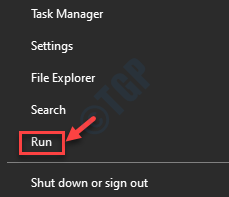
שלב 2: בשדה החיפוש הקלד cmd ולחץ על Ctrl + Shift + Enter מקש הקיצור במקלדת להפעלה שורת פקודה עם זכויות מנהל.
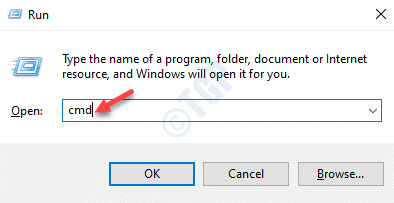
שלב 3: בתוך ה שורת פקודה (מנהל) חלון, הפעל את הפקודות שלמטה אחת אחת ופגע להיכנס אחרי כל פקודה:
ipconfig / שחרור. ipconfig / הכל. ipconfig / flushdns. ipconfig / חידוש. netsh int ip להגדיר dns. איפוס של נטש ווינסוק
לאחר השלמתך, צא משורת הפקודה והפעל מחדש את המחשב האישי. כעת תוכל לפתוח את Chrome ולגלוש בדרך כלל באתרים המועדפים עליך.
שיטה 2: אפס את פרוטוקול Windows Winsock
שלב 1: לחץ על Win + R. מקשים יחד במקלדת כדי לפתוח את הפעל פקודה חַלוֹן.
שלב 2: בתוך ה הפעל פקודה תיבת חיפוש, כתוב cmd ואז לחץ על Ctrl + Shift + Enter מקשים יחד כדי לפתוח את שורת פקודה במצב מוגבה.
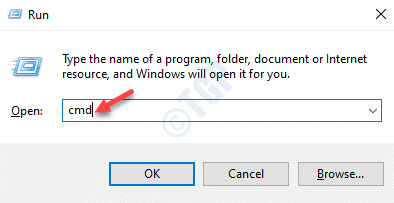
שלב 3: בתוך ה שורת פקודה (מנהל) חלון, בצע את הפקודה הבאה:
קטלוג איפוס netsh winsock
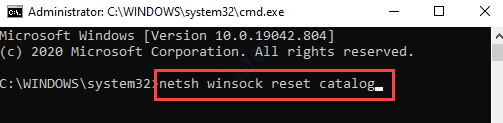
כעת, הפעל מחדש את המחשב והפעל את Chrome. אתה אמור להיות מסוגל לגלוש באתרים עכשיו ללא השגיאה.
שיטה 3: כבה את חיבורי שרת ה- Proxy ו- VPN
שלב 1: לחץ לחיצה ימנית על הַתחָלָה בתפריט ובחר לָרוּץ.
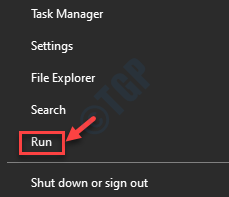
שלב 2: בתוך ה הפעל פקודה חלון שנפתח, הקלד inetcpl.cpl בתיבת החיפוש ולחץ להיכנס לפתוח את נכסי אינטרנט חַלוֹן.
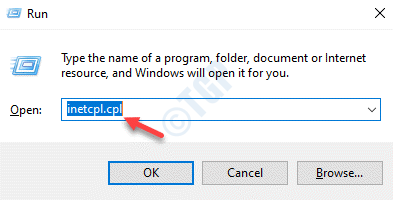
שלב 3: בתוך ה נכסי אינטרנט בחלון, בחר את חיבורים הכרטיסייה ומתחת ל הגדרות חיוג ורשת וירטואלית פרטית בחר בסעיף VPN ולחץ על לְהַסִיר כפתור מימין.

שלב 4: כעת לחץ על ה- הגדרות LAN כפתור בתחתית המסך.
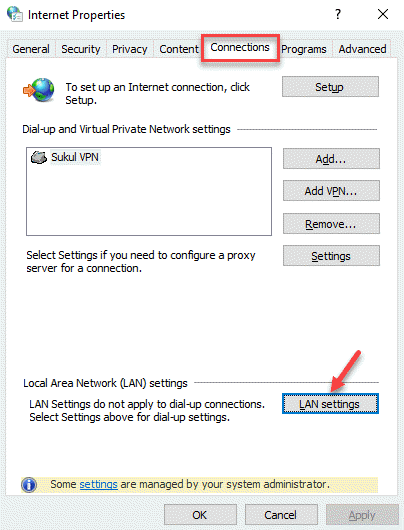
שלב 5: בתוך ה הגדרות LAN חלון, בטל את הסימון בתיבה שליד השתמש בשרת proxy עבור LAN ובחר את זיהוי הגדרות באופן אוטומטי אפשרות לעיל.

פעולה זו תסיר את ה- VPN ותשבית את ה- proxy שהוגדר. לאחר שתסיים, הפעל את Chrome ועכשיו אתה אמור להיות מסוגל לגלוש באינטרנט מבלי להתמודד עם השגיאה ERR_CONNECTION_CLOSED.
שיטה 4: שנה שרת DNS באופן ידני
שלב 1: לחץ על Win + X מקשים יחד במקלדת ובחר לָרוּץ להשיק את הפעל פקודה קופסא.

שלב 2: בשדה החיפוש הקלד ncpa.cpl ולחץ בסדר לפתוח את חיבורי רשת חַלוֹן.

שלב 3: בתוך ה חיבורי רשת חלון, לחץ לחיצה ימנית על רשת ה- WiFi הפעילה ובחר נכסים.
שים לב שאם אתה משתמש בחיבור Ethernet, לחץ לחיצה ימנית על מתאם Ethernet.

שלב 4: בתוך ה נכסי WiFi חלון, עבור אל חיבור זה משתמש בפריטים הבאים סָעִיף. כאן בחר פרוטוקול אינטרנט גרסה 4 (TCP / IPv4) ולחץ על נכסים.
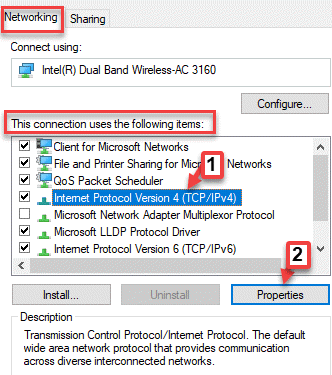
שלב 5: לאחר מכן בחר משתמש בכתובות שרת ה- DNS הבאות והזן את כתובות שרת ה- DNS שלהלן בהתאמה:
שרת DNS מועדף: 8.8.8.8 שרת DNS חלופי: 8.8.4.4
ללחוץ בסדר כדי לצאת מהחלון.

עכשיו, לאחר ששינית את DNS של גוגל כתובות, לפתוח כרום ובדוק אם השגיאה נעלמה.
שיטה 5: אפס את הגדרות Chrome לברירת מחדל
שלב 1: לִפְתוֹחַ גוגל כרום ונווט לשלוש הנקודות בצד ימין עליון של הדפדפן.
לחץ עליו ובחר הגדרות.

שלב 2: בתוך ה הגדרות חלון, גלול מטה ובחר מִתקַדֵם.

שלב 3: עכשיו, גלול למטה עוד ומתחת ל אפס ונקה לחץ על שחזר את ההגדרות לברירות המחדל המקוריות שלהם.

שלב 4: בתוך ה אפס את ההגדרהבהנחיה, לחץ על אפס הגדרות כפתור למטה כדי לאשר את הפעולה.
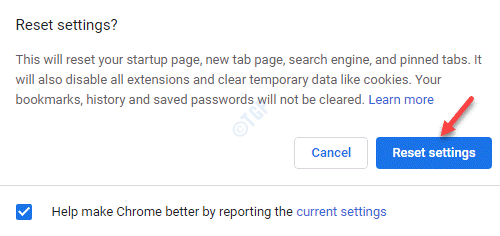
כעת, הפעל מחדש את Chrome ובדוק אם אתה יכול לגלוש באתרי האינטרנט מבלי להיתקל בשגיאה.
לחלופין, תוכל לנקות את המטמון ואת קובצי ה- Cookie של Chrome, לעדכן את Chrome לגרסה האחרונה או להסיר את תוספי Chrome כדי לבדוק אם זה עובד. אם שום דבר לא עובד, האפשרות האחרונה תהיה להסיר את Chrome ולהתקין אותו מחדש. זה אמור לעזור לך להיפטר מהשגיאה.


